Se você tem um iPhone, e especialmente um iPhone 15, deve estar se perguntando como fazer com que seu iPhone pare de superaquecer com tanta frequência. Acontece que esse problema não é culpa sua. Existem muitos relatos de superaquecimento do iPhone 15. Felizmente, a Apple lançou um patch para corrigir o problema de superaquecimento do iPhone 15. Embora, é claro, qualquer iPhone possa superaquecer.
Aqui, orientaremos você nas etapas para atualizar seu iPhone – independentemente da versão – para obter os patches mais recentes. Em seguida, abordaremos outros problemas comuns que causam superaquecimento dos iPhones, sejam eles iPhone 15 ou não.
Aqui estão alguns dos sinais de alerta de que seu telefone está prestes a superaquecer: pode ficar quente ao toque, funcionar mais devagar, não carregar, mostrar uma tela preta, reproduzir áudio de baixa qualidade, ter resposta gráfica lenta ou tem uma câmera que não dispara.
Em circunstâncias normais, o superaquecimento não deveria acontecer. Os sensores do iPhone avisam muito antes de atingir uma temperatura perigosa ou prejudicial, e o iPhone foi projetado para dissipar o calor. Você pode receber um aviso de temperatura quando o dispositivo exceder o limite de temperatura, dizendo: “O iPhone precisa esfriar antes de poder usá-lo”. Nesse ponto, seu telefone fica inoperante até esfriar, exceto para chamadas de emergência.
O seu iPhone está esquentando? Aqui estão algumas soluções.
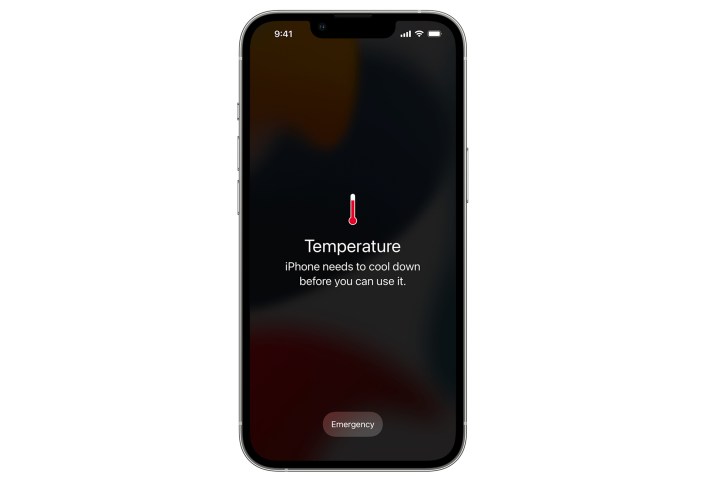
Imagem usada com permissão do detentor dos direitos autorais
Execute o software mais recente
Tanto o iOS quanto os aplicativos devem estar atualizados para um desempenho ideal. Software desatualizado do iPhone pode causar sobrecarga da CPU, resultando em superaquecimento.
Atualize todos os aplicativos que você executa, pois as atualizações geralmente fornecem patches de segurança críticos e funcionalidades aprimoradas. Aplicativos desatualizados podem sobrecarregar o processador e causar acúmulo de calor.
Passo 1: Para atualizar o iOS, vá para Configurações > Em geral > Atualização de software.
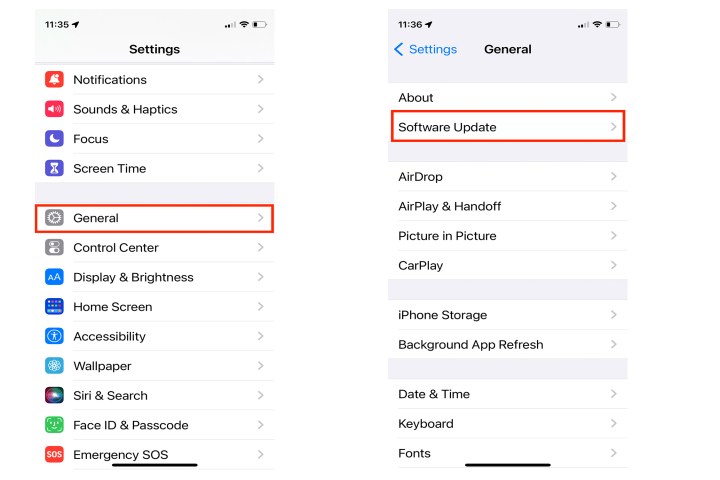
Imagem usada com permissão do detentor dos direitos autorais
Passo 2: Se as atualizações automáticas estiverem ativadas, você verá um aviso para atualizar ou a mensagem informando que sua versão do iOS está atualizada.
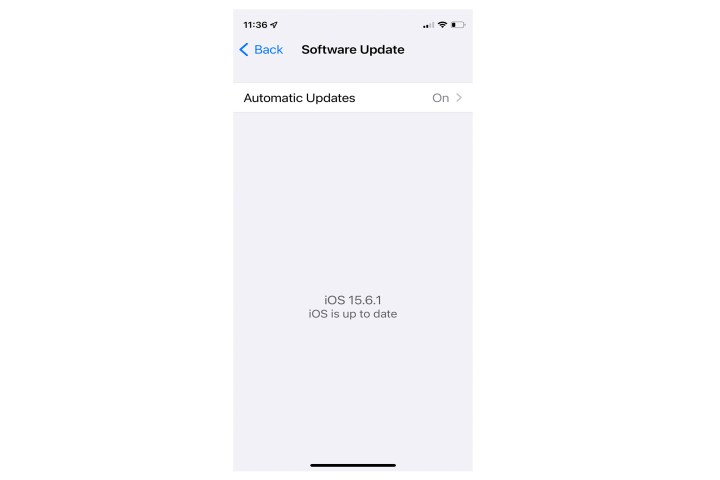
Imagem usada com permissão do detentor dos direitos autorais
Etapa 3: Inicie a App Store.
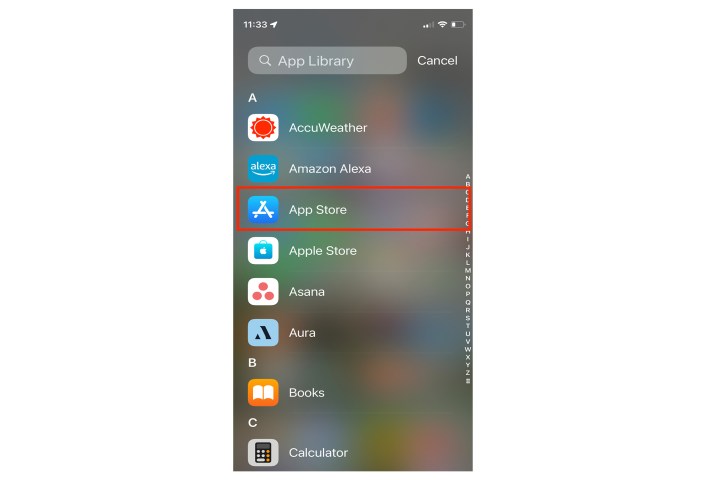
Imagem usada com permissão do detentor dos direitos autorais
Passo 4: Toque em Perfil ícone no canto superior direito, role para baixo até Atualizações disponíveise toque em Atualize tudo.
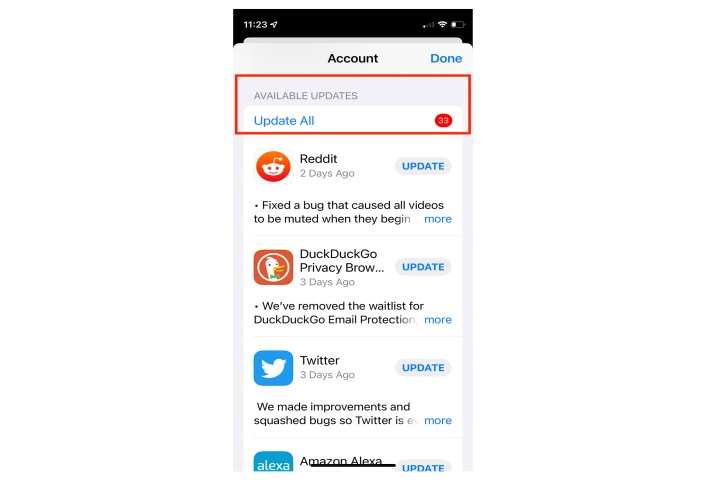
Imagem usada com permissão do detentor dos direitos autorais
Etapa 5: Tocar Feito.
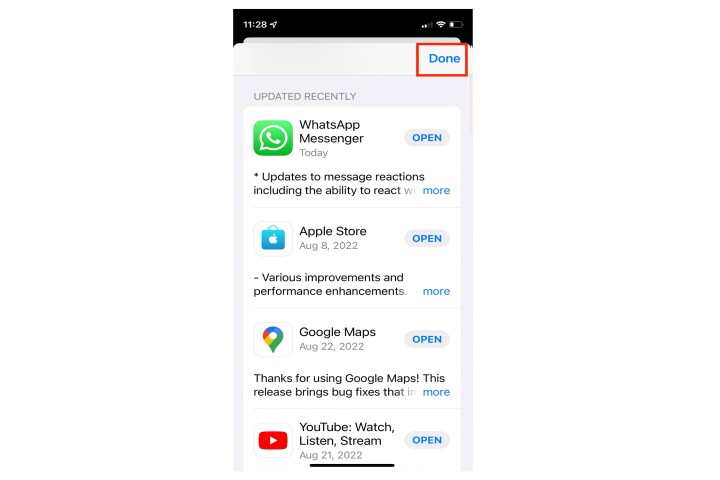
Imagem usada com permissão do detentor dos direitos autorais
Ativar brilho automático
Manter o brilho do iPhone no máximo pode causar superaquecimento e descarregar a bateria do telefone rapidamente. Seu iPhone deve ajustar o brilho automaticamente de acordo com a luz ambiente.
Passo 1: Acesse o iOS Centro de Controle e use o controle deslizante para diminuir o nível de brilho.
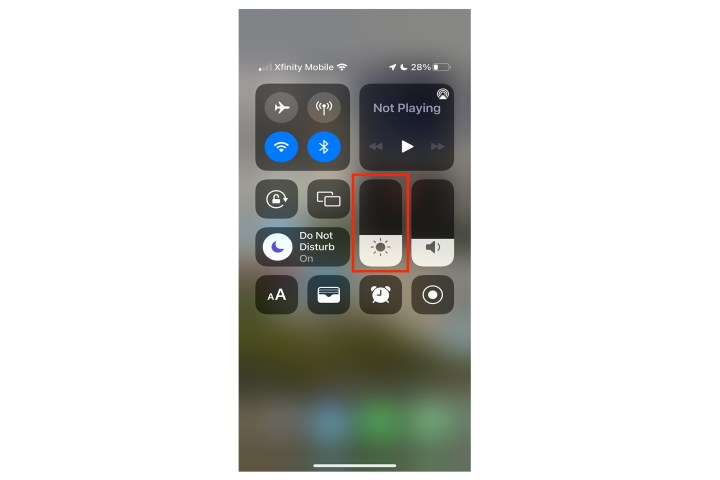
Imagem usada com permissão do detentor dos direitos autorais
Passo 2: Vá para Configurações > Acessibilidade > Tamanho de exibição e texto.
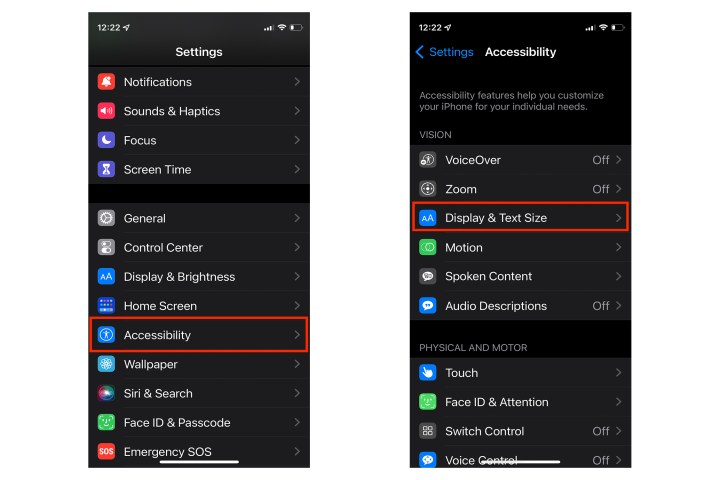
Imagem usada com permissão do detentor dos direitos autorais
Etapa 3: Role para baixo e certifique-se Brilho automático está ativado.
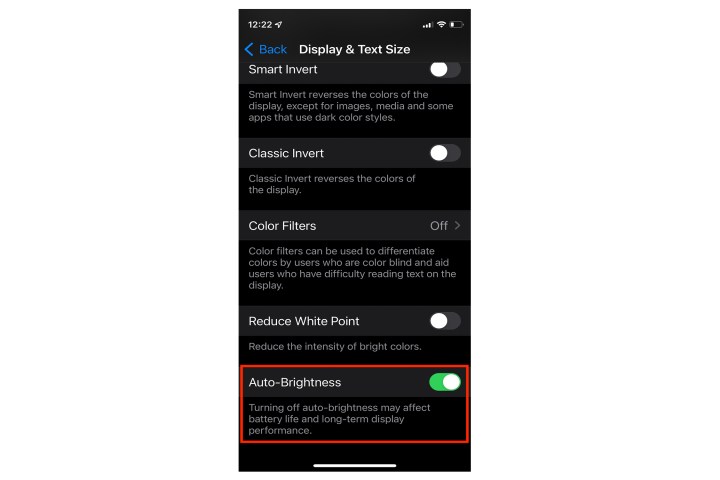
Imagem usada com permissão do detentor dos direitos autorais
Desligue o Bluetooth e outros serviços
O Bluetooth requer recursos constantes do seu telefone, seja para procurar um dispositivo ou permanecer emparelhado.
Desligue o Bluetooth quando não estiver usando-o e certifique-se de que aplicativos como Safari, Bluetooth, Wi-Fi, mapas, aplicativos de navegação e serviços de localização também estejam desligados quando você estiver tentando resfriar um telefone quente.
Passo 1: Para desativar o Bluetooth, abra Configurações > Bluetooth e desative-o.
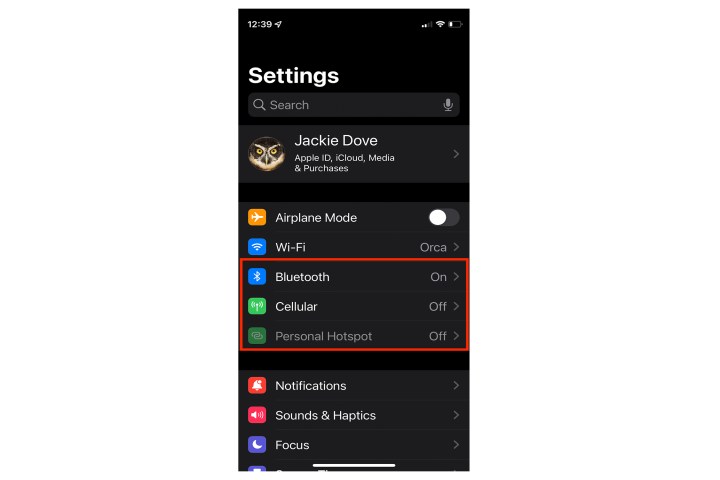
Imagem usada com permissão do detentor dos direitos autorais
Passo 2: Para desativar os dados do celular, abra Configurações > Celular > Dados de celular e desative-o.
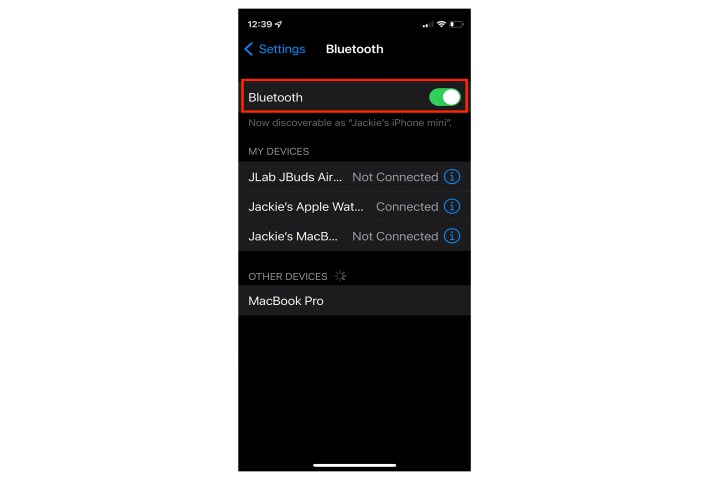
Imagem usada com permissão do detentor dos direitos autorais
Etapa 3: Desative o hotspot pessoal do seu iPhone abrindo Configurações > Hotspot pessoal e desativando-o.
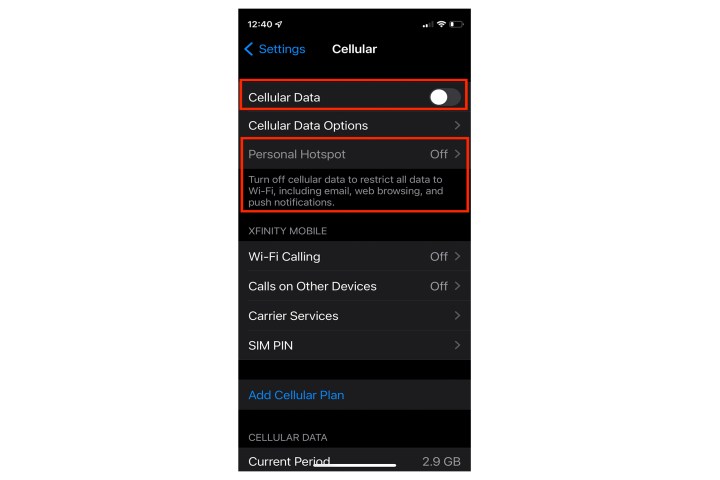
Imagem usada com permissão do detentor dos direitos autorais
Passo 4: Para desligar o AirDrop, abra Configurações > Em geral > AirDrop > Recebendo.
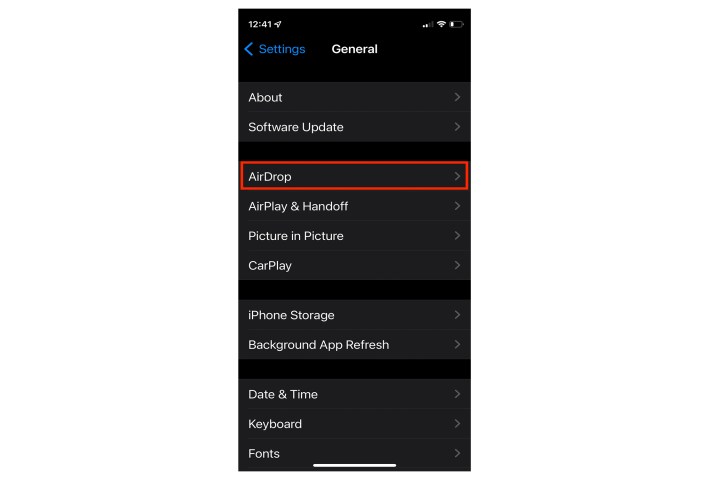
Imagem usada com permissão do detentor dos direitos autorais
Remova o caso
O iPhone dispersa o calor através de sua estrutura de metal, mas uma capa pode impedir que o iPhone libere calor. Verifique se a capa do seu iPhone não está causando superaquecimento.
Passo 1: Remova a capa do seu iPhone e teste por um ou dois dias. Se o superaquecimento parar, tente um case mais leve.

Jackie Dove/Tendências Digitais
Passo 2: Além disso, tente colocar seu telefone na frente de uma ventoinha. Seriamente.
Ative o modo avião
Seu iPhone se comunica constantemente com a Internet em segundo plano se estiver conectado a uma rede Wi-Fi. Essa conexão consome bastante energia, mesmo se você não estiver usando o iPhone. Ative o modo Avião além de desligar o Bluetooth e os Serviços de Localização para reduzir a temperatura do seu iPhone.
Deslize para baixo a partir do canto superior direito do seu telefone e toque no Avião ícone.
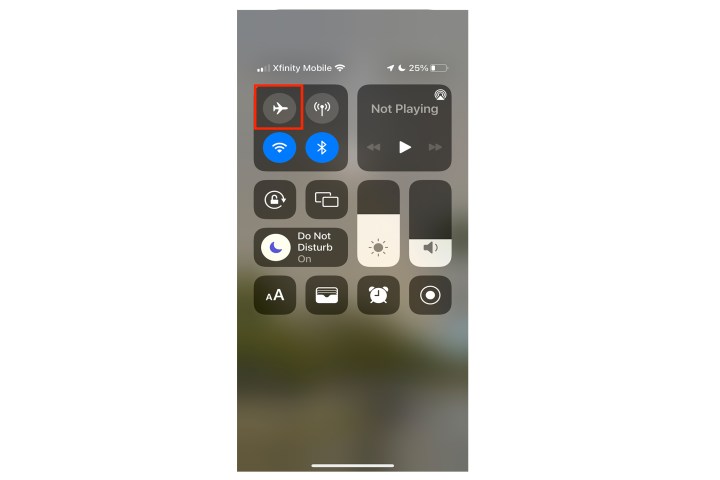
Imagem usada com permissão do detentor dos direitos autorais
Reinicie o seu iPhone
Se o seu iPhone estiver esquentando, execute uma reinicialização forçada. Desligue totalmente o iPhone e ligue-o novamente. Uma reinicialização forçada interrompe a energia da bateria do iPhone, permitindo que você reinicie o seu iPhone.
Para forçar a reinicialização de um modelo iPhone X, XS, XR, 8, SE (2ª geração), 11, 12 ou 13, pressione e solte rapidamente o Aumentar o volume botão, pressione e solte rapidamente o Volume baixo botão e, em seguida, pressione e segure o Botão lateral até que o logotipo da Apple apareça.
Para iPhone 6, 6S, 7 e SE (1ª geração), pressione e segure o Volume baixo botão e o Dormir/acordar botão ao mesmo tempo até que o logotipo da Apple apareça.
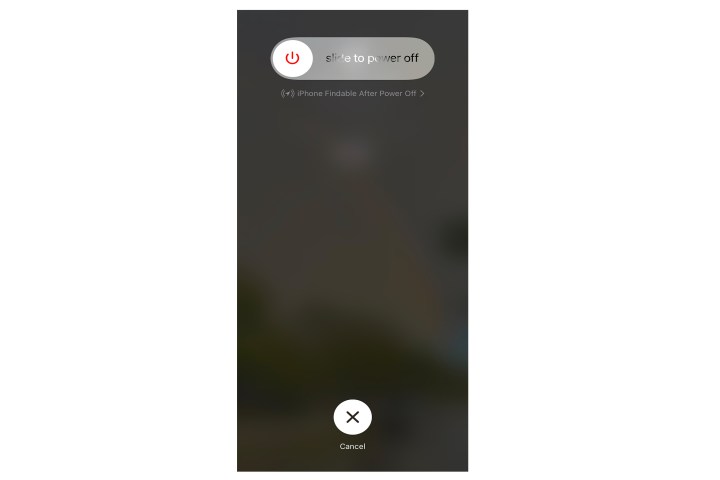
Imagem usada com permissão do detentor dos direitos autorais

Imagem usada com permissão do detentor dos direitos autorais
Desconecte o carregador
É normal que o seu iPhone aqueça um pouco durante o carregamento, mas se o seu aparelho estiver quente ao toque, há algo errado.
Certifique-se de usar um carregador e cabo certificados pela Apple. Embora existam muitos carregadores de iPhone por aí, poucos são certificados pela MFi ou suportam totalmente o aparelho.
Além disso, certifique-se de que a porta Lightning esteja limpa e livre de sujeira ou fiapos. Qualquer fiapo ou detritos acumulados pode impedir o funcionamento correto do carregador, resultando em superaquecimento.

Jackie Dove/Tendências Digitais
Remova o telefone da luz solar direta
A faixa de temperatura ideal para o seu iPhone é de 32 a 95 graus Fahrenheit ou 0 a 35 Celsius. A luz solar direta pode aumentar a temperatura do ar e, com o calor gerado pelos processos normais do seu telefone, você pode acabar com um iPhone superaquecido.
Feche os aplicativos em excesso
Ter vários processos em execução simultaneamente faz com que seu iPhone trabalhe mais e fique mais quente.
Clique duas vezes no seu iPhone Lar botão (para modelos mais antigos e SE) ou deslize de baixo para cima (modelos mais recentes) para acessar e percorrer todos os aplicativos abertos. Em seguida, deslize para cima para fechá-los.
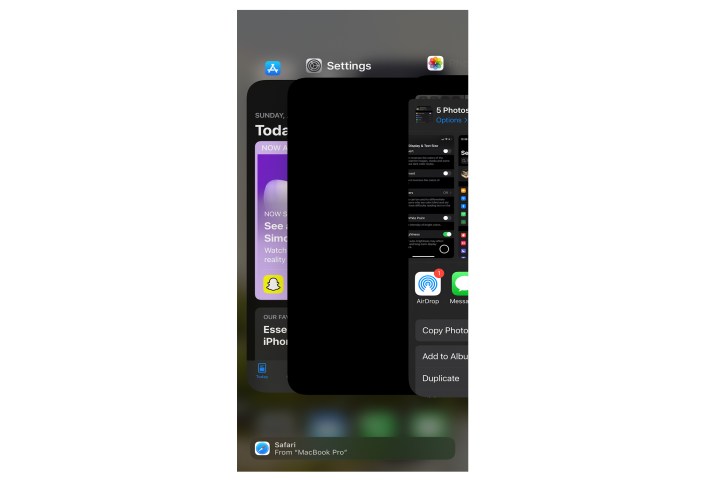
Imagem usada com permissão do detentor dos direitos autorais
Use o modo de baixo consumo de energia
No modo de baixo consumo, o iPhone usa menos energia e executa apenas funções essenciais, economizando assim a bateria enquanto o telefone funciona mais frio. Seu iPhone produz menos calor quando a bateria descarrega mais lentamente.
Passo 1: Vá para Configurações > Bateria e ativar Modo de baixo consumo de energia.
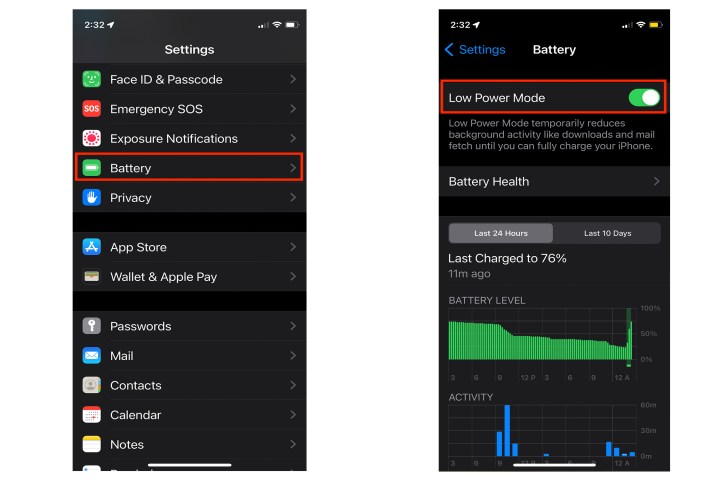
Imagem usada com permissão do detentor dos direitos autorais
Passo 2: Você também pode acessar a configuração no Control Center. Configure isso de Configurações > Centro de Controlee selecione Modo de baixo consumo de energia para adicioná-lo ao Centro de Controle.
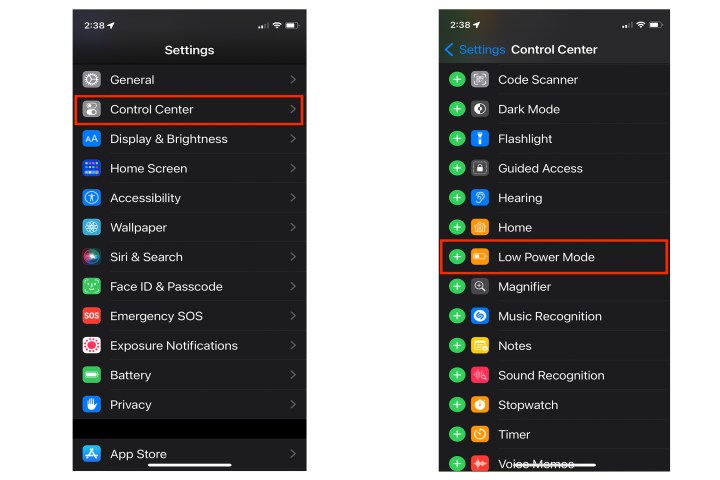
Imagem usada com permissão do detentor dos direitos autorais
Recomendações dos Editores



